SPSS로 통계분석을 할때 가장 오래걸리는 작업은 데이터 핸들링입니다. SPSS에서 역코딩을 가장 쉽게하는 플러그인을 만들었습니다.

역코딩, 역채점, 역문항 같은 경우에는 번호가 띄엄띄엄 있는 경우가 많아서 짜증나고 번호에서 일일히 지정해줘야 합니다.
아래 사진을 처럼 역채점을 하려면 마우스랑 키보드를 쉬지 않고 만져줘야합니다.

이러한 귀찮음을 해결하기 위해 역채점을 한번에 하는 플러그인을 만들었습니다.
우선 첨부파일을 다운받습니다.
혹시 모르니 압축파일버전으로도 업로드 하겠습니다.
파일을 실행해줍니다.

파일을 실행하면 SPSS가 실행되고 팝업창이 나타납니다.
설치버튼을 클릭합니다.

만약 설치가 안되면
확장 → 유틸리티 → 사용자 정의 대화상자 설치(호환 모드)를 클릭하시고 "역채점계산기(speedspeed.tistory.com).spd" 파일이 있는 경로로 가서 파일을 불러오기 하면 설치가 가능합니다


설치가 완료 되었으면 변환 → 대량 역채점 이라는 메뉴가 생성된것을 확인할 수 있습니다.
클릭합니다.

플러그인의 구성은 다음과 같습니다.

먼저 변수 생성 여부에 대해 설명하겠습니다.

변수 생성 여부에 대한 설명은 아래와 같습니다.
- 같은 변수로 코딩 변경: 이 경우에는 원래의 변수 값이 새로운 코딩 값으로 덮어씌워집니다. 즉, 원본 데이터는 더 이상 유지되지 않고 변경된 값으로 바뀝니다. 이 방식은 원래 변수를 변경할 때 사용되며, 데이터를 백업하지 않으면 원래 값은 복구할 수 없습니다.
- 다른 변수로 코딩 변경: 이 경우에는 원래의 변수는 그대로 두고 새로운 변수에 변경된 값을 저장합니다. 이 방식은 원본 데이터를 유지하면서 새로운 변수를 생성할 때 유용합니다.
플러그인에서는 각 변수의 이름 뒤에 _역 이 붙어서 생성됩니다.
예시) 스트레스1 -> 스트레스1_역
SPSS메뉴와 같은 형식이라고 생각하시면 됩니다.

계산방식은 역채점 하려는 문항의 리커트 점수에 맞추면 됩니다.
그럼 이제 실제로 실습을 해보겠습니다.
아주 간단한 데이터를 준비했습니다.

먼저 같은 변수로 코딩변경으로 설정했을때를 보겠습니다.
아래와 같이 설정을 하고 확인 버튼을 클릭합니다.

확인버튼을 클릭하면 변수가 역채점이 올바르게 된것을 확인할 수 있습니다.

이번에는 다른 변수로 코딩변경 예시를 보여드리겠습니다.
아래와 같이 설정을 하고 확인 버튼을 클릭합니다.

역채점이 올바르게 변경된 것을 확인할 수 있습니다.

같은 리커트 점수내에서는 역채점을 대량으로 쉽게 할 수 있습니다. 스트레스 받지말고 플러그인 사용으로 편하게 분석하세요
| 아래 포스팅도 참고해 보세요! ▶ SPSS로 변수 역채점 하는 방법 ▶ SPSS 변수계산과 신뢰도 쉽게하기 ▶ Process macro 설치법 ▶ 초스피드로 더미변수 생성하는 법 |
'통계 > SPSS' 카테고리의 다른 글
| ChatGPT로 SPSS 기술통계 결과쓰기 (1) | 2023.09.08 |
|---|---|
| ChatGPT로 SPSS 빈도분석 결과쓰기 (0) | 2023.09.07 |
| SPSS Syntax 기초 (0) | 2023.08.27 |
| SPSS 체험판 다운로드 방법과 설치법 (1) | 2023.08.01 |
| SPSS 변수계산 쉽게하는 플러그인(첨부파일 있음) (0) | 2023.06.05 |



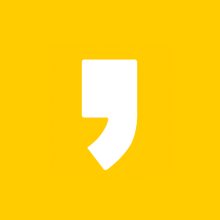




최근댓글